windows面容解锁 Win10系统电脑人脸解锁设置方法
更新时间:2023-10-12 12:07:59作者:yang
随着科技的不断进步,面部识别技术已经逐渐成为我们生活中的一部分,而在Win10系统中,我们可以利用Windows面容解锁功能,通过人脸解锁来保护我们的电脑安全。这种便捷的解锁方式不仅省去了输入密码的烦恼,同时也提供了更高的安全性。接下来我们将介绍Win10系统电脑人脸解锁的设置方法,让我们一起来了解一下吧。
操作方法:
1.首先我们点击设置进入到电脑的主设置界面;
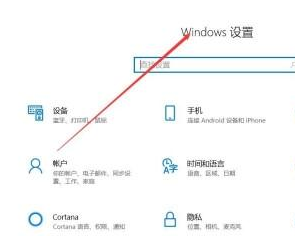
2.找到我们的个人账户;
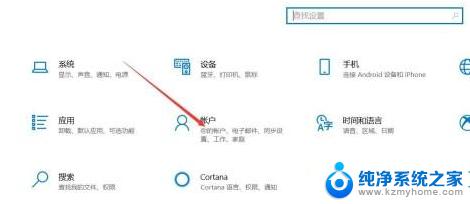
3.点击个人账户进入到界面点击左侧的登录选项;
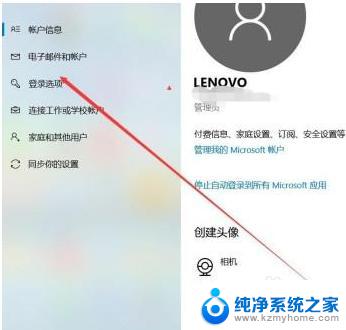
4.选择第一个人脸识别解锁即可;
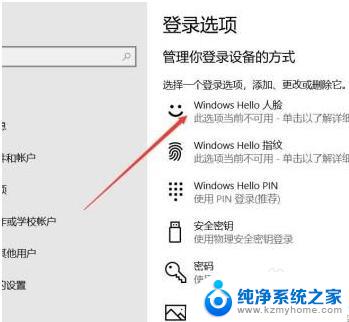
5.支持指纹解锁的也可以选择指纹解锁。
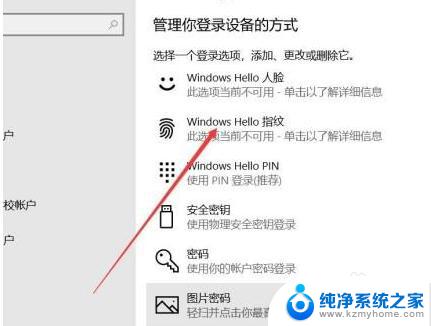
以上就是 Windows 面容解锁的全部内容,如果你遇到了这种问题,可以尝试根据小编的方法来解决,希望对大家有所帮助。
windows面容解锁 Win10系统电脑人脸解锁设置方法相关教程
- 从已解锁win10复制文件解锁新win10 Windows 10系统加密文件的步骤
- win10键盘锁怎么解锁 笔记本电脑键盘锁定解锁方法
- 电脑win怎么锁 Win10系统锁屏时间设置方法
- 电脑锁屏密码锁定状态怎样解除 Win10如何设置锁屏密码
- 锁屏壁纸设置后不显示怎么办 WIN10锁屏壁纸不显示解决方法
- 电脑win10如何设置锁屏 Windows 10如何自定义锁屏界面
- 电脑脸部识别在哪设置 Win10人脸识别设置教程
- windows10系统锁屏密码设置 Win10如何取消锁屏密码方法
- 怎么更改电脑屏幕锁屏时间 win10系统屏幕显示时间设置方法
- windows设置锁屏 win10怎么设置电脑自动锁屏
- win10自动休眠设置 win10自动休眠设置方法
- 开机时按什么键进入bios win10系统开机按什么键可以进入bios
- win10两台电脑如何设置共享文件夹 两台win10 电脑共享文件夹的方法
- 电脑右下角的图标怎么显示出来 如何让win10所有图标都显示在任务栏右下角
- win10自动更新导致蓝屏 Win10正式版自动更新失败蓝屏怎么解决
- 笔记本蓝牙连接电视后如何投屏 win10笔记本无线投屏到电视怎么设置
win10系统教程推荐
- 1 win10自动休眠设置 win10自动休眠设置方法
- 2 笔记本蓝牙连接电视后如何投屏 win10笔记本无线投屏到电视怎么设置
- 3 win10关闭windows防火墙 Win10系统关闭防火墙步骤
- 4 win10开机图标变大了 win10电脑重启图标变大解决技巧
- 5 电脑重置后windows怎么激活 win10系统重置后激活方法
- 6 怎么开电脑麦克风权限 win10麦克风权限在哪里可以找到
- 7 windows 10开机动画 Windows10开机动画设置方法
- 8 输入法微软拼音怎么调 win10电脑微软拼音输入法怎么调整
- 9 win10没有ppt怎么办 win10右键新建中没有PPT选项怎么添加
- 10 笔记本硬盘损坏是否会导致蓝屏 Win10系统DRIVER POWER STATE FAILURE蓝屏怎么处理